麦本本笔记本一直强调以用户极致体验为中心,为用户提供最具性价比的笔记本电脑。很多用户慢慢的接受了麦本本笔记本。新的笔记本很多都是win10系统,那么对于热衷于win8系统的用户该怎么办呢?接下来小编就为大家介绍一下小麦笔记本如何用U盘重装win8系统,一键搞定大家的烦恼。
准备工具
1.制作win8系统启动U盘教程
2.查询电脑的启动热键。
温馨小提示:重装系统前要记得备份好系统盘中的重要文件,以免数据丢失。
具体步骤
1、将U盘插入电脑USB插口,直接重启/开机。出现开机界面时不断按下启动热键,随后选择U盘选项回车。

2、在弹出的韩博士PE菜单选择项界面,使用方向键选择【1】选项回车进入(新电脑一般选择第一项)。
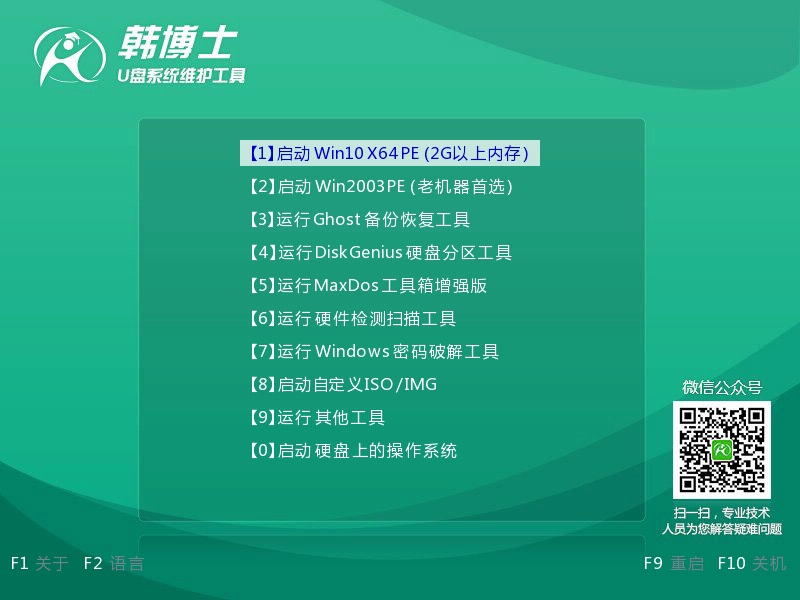
3、在韩博士装机工具界面中选择U盘的win8系统文件,选择相应的版本进行安装,最后点击“安装”。
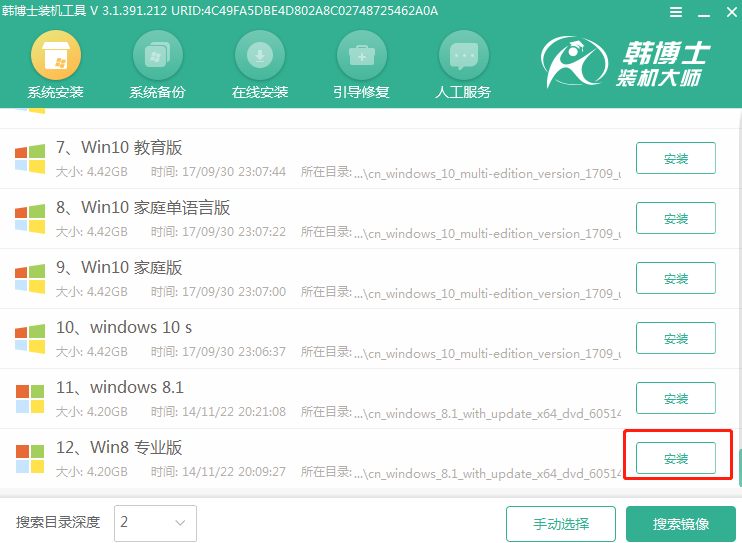
4、开始在界面中选择文件的安装位置并“开始安装”系统。
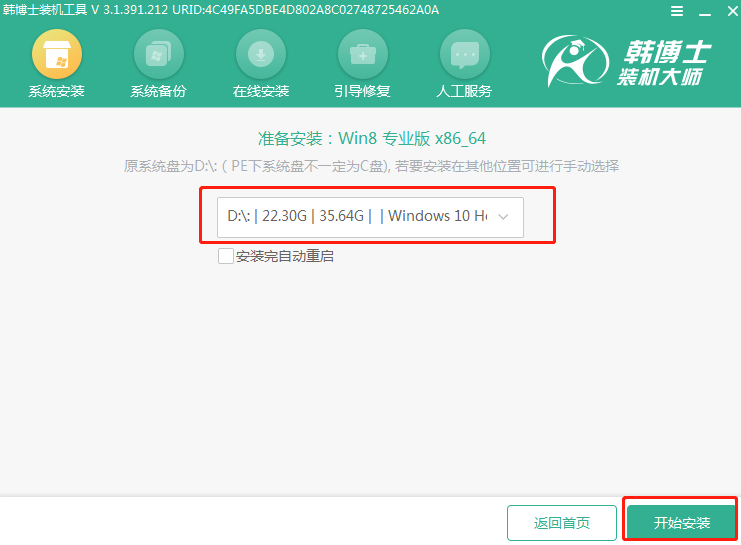
5、韩博士全自动进行安装win8系统。
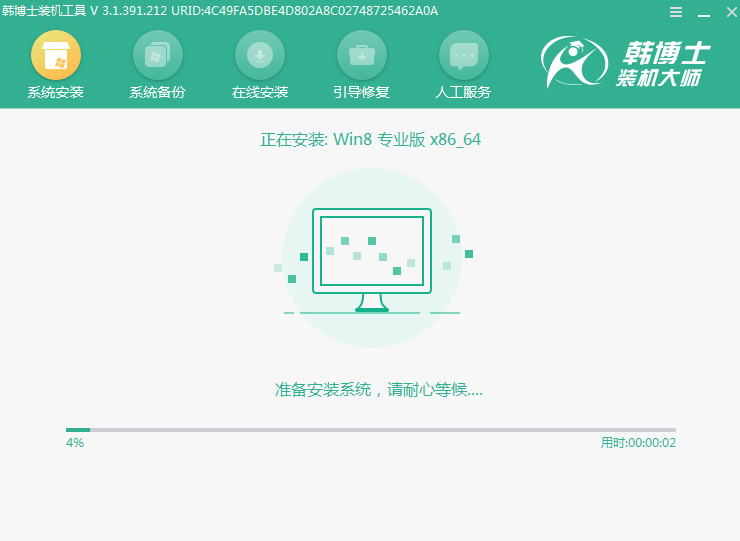
6、当系统安装完成后,拔掉所有外接设备并重启电脑。经过短暂的部署时间,进入全新win8桌面。
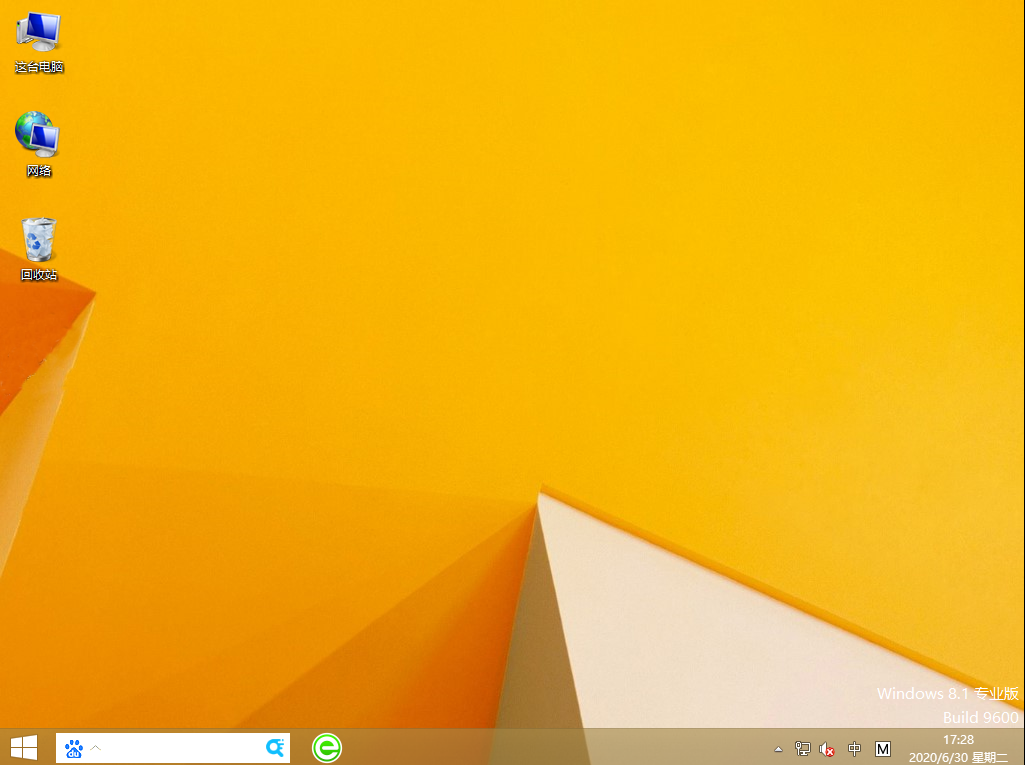
小麦笔记本用U盘重装win8系统教程希望能够帮助到大家,利用U盘装系统,最主要的就是U盘制作的过程比较繁琐,但是制作完一次,以后系统遇到任何问题,都可以用此U盘进行修复。

